
Prehrávač diskov Blu-ray™
Model
Na vyobrazení je obrázok modelu DMP-BDT310.
Návod na obsluhu
Vážený zákazník
Ďakujeme za kúpu tohto produktu.
Kvôli dosiahnutiu optimálneho výkonu a bezpečnosti si tento návod, prosím, pozorne prečítajte.
Pred pripojením, prevádzkou alebo nastavovaním produktu si návod, prosím, úplne prečítajte.
Tento návod si, prosím, ponechajte pre budúce použitie.
M-DMPBDT310-110-SK
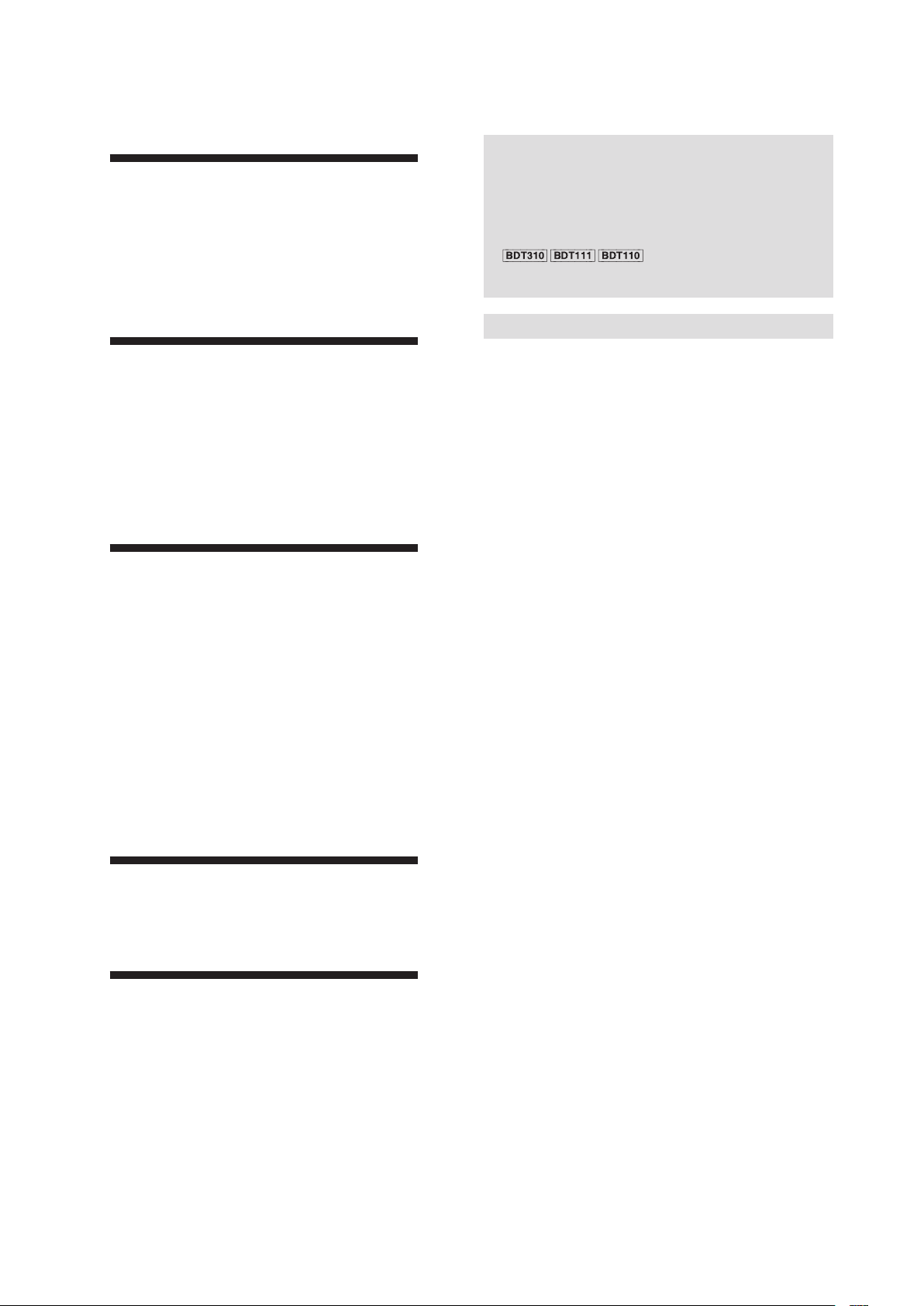
Obsah
Začíname
Bezpečnostné opatrenia. . . . . . . . . . . . . . . . . . . . . .3
Príslušenstvo . . . . . . . . . . . . . . . . . . . . . . . . . . . . . .4
Starostlivosť o zariadenie a médiá . . . . . . . . . . . . . . .4
Referenčná príručka ovládania . . . . . . . . . . . . . . . . .5
Prehrávateľné disky/karty/zariadenia USB . . . . . . . .6
Pripojenia a nastavenia
KROK 1: Pripojenie k TV . . . . . . . . . . . . . . . . . . . . .8
KROK 2: Pripojenie k zosilňovaču/prijímaču . . . . . . .9
KROK 3: Pripojenie k širokopásmovej sieti . . . . . . .11
KROK 4: Pripojenie napájacej šnúry . . . . . . . . . . . .12
KROK 5: Nastavenia. . . . . . . . . . . . . . . . . . . . . . . .13
KROK 6: Preprogramovanie diaľkového ovládania . .16
Prehrávanie
Vkladanie alebo vyberanie médií . . . . . . . . . . . . . . .16
Ponuka HOME. . . . . . . . . . . . . . . . . . . . . . . . . . . .17
Prehrávanie video obsahu. . . . . . . . . . . . . . . . . . . .17
Vychutnávanie si 3D videa. . . . . . . . . . . . . . . . . . . .21
Prehrávanie statických snímok . . . . . . . . . . . . . . . .22
Prehrávanie hudby . . . . . . . . . . . . . . . . . . . . . . . . .23
Vychutnávanie si VIERA CAST . . . . . . . . . . . . . . . . .24
Prehrávanie obsahu uloženého na iných
zariadeniach. . . . . . . . . . . . . . . . . . . . . . . . . . . . . .25
Činnosti prepojené s TV (VIERA Link „HDAVI
Control™”) . . . . . . . . . . . . . . . . . . . . . . . . . . . . . . .27
O popisoch v týchto prevádzkových pokynoch
• Pokyny pre prevádzku sa všeobecne popisujú pre diaľkové
ovládanie.
• Tieto prevádzkové pokyny platia pre modely DMP-BDT310,
DMP-BDT111 a DMP-BDT110.
Ak nie je uvedené niečo iné, obrázky v týchto
prevádzkových pokynoch platia pre model DMP-BDT310.
: označuje funkcie platné pre
modely DMP-BDT310, DMP-BDT111 a DMP-BDT110
v tomto poradí.
Aktualizácie firmvéru ( 15)
Nastavenia
Ponuka prehrávania . . . . . . . . . . . . . . . . . . . . . . . .28
Ponuka nastavenia . . . . . . . . . . . . . . . . . . . . . . . . .30
Odkazy
Sprievodca riešením problémov . . . . . . . . . . . . . . .35
Hlásenia. . . . . . . . . . . . . . . . . . . . . . . . . . . . . . . . .38
Technické údaje. . . . . . . . . . . . . . . . . . . . . . . . . . .39
Doplňujúce informácie . . . . . . . . . . . . . . . . . . . . . .40
2
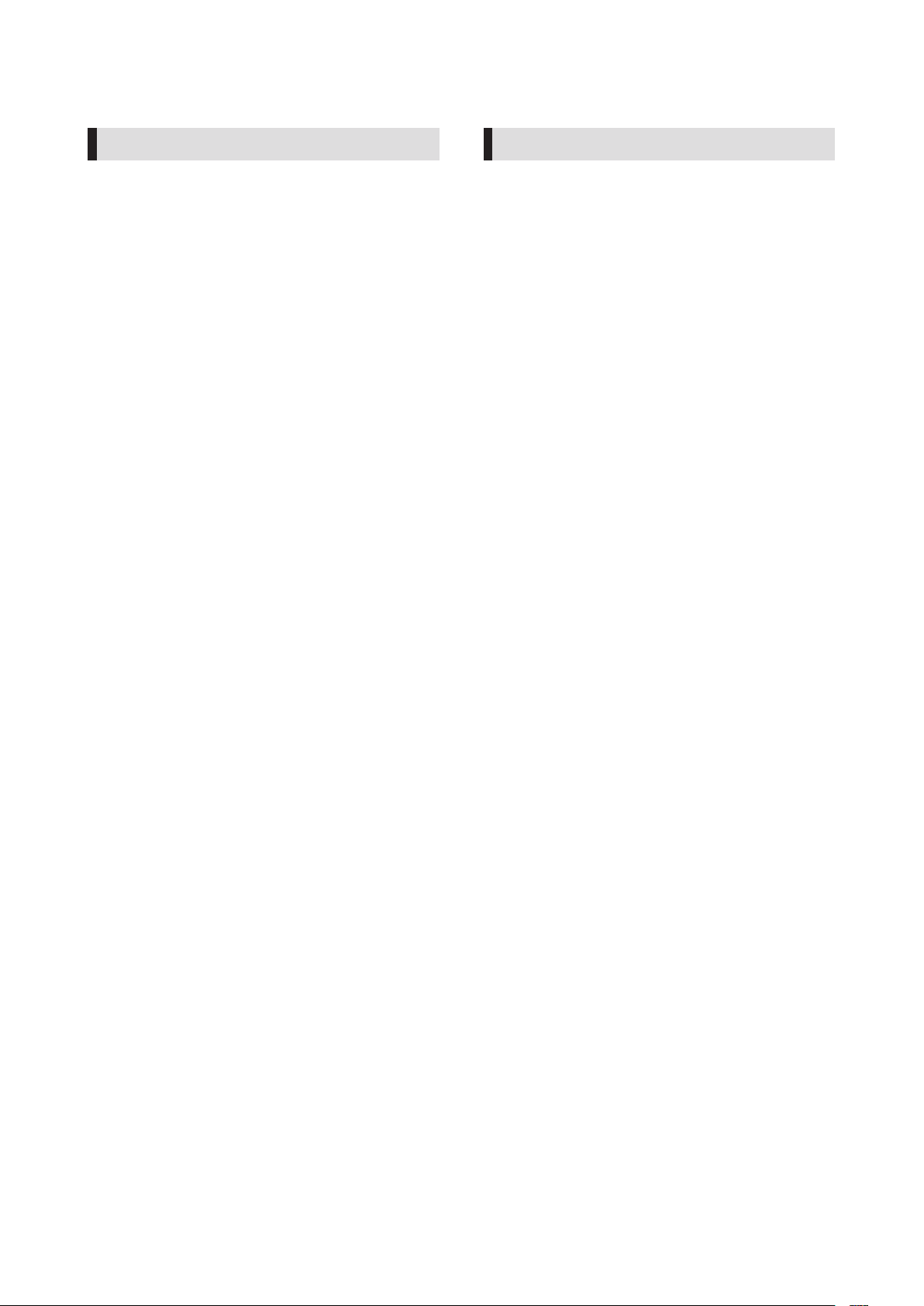
Bezpečnostné opatrenia
VÝSTRAHA
Zariadenie
• Kvôli zníženiu rizika požiaru, zásahu elektrickým prúdom alebo
poškodenia produktu
– Nevystavujte toto zariadenie dažďu, vlhkosti, pokvapkaniu
alebo postriekaniu.
– Na toto zariadenie neumiestňujte predmety naplnené
tekutinami, ako napríklad vázy.
– Používajte len odporúčané príslušenstvo.
– Neodstraňujte kryty.
– Toto zariadenie neopravujte sami. Vykonanie servisu
prenechajte kvalifikovanému servisnému personálu.
– Nedovoľte, aby do zariadenia spadli kovové predmety.
– Na toto zariadenie neumiestňujte ťažké predmety.
Napájacia šnúra
• Kvôli zníženiu rizika požiaru, zásahu elektrickým prúdom alebo
poškodenia produktu
– Zabezpečte, aby napätie napájania zodpovedalo napätiu,
ktoré je uvedené na tomto zariadení.
– Sieťovú zástrčku vložte úplne do zásuvky.
– Vedenie neťahajte, neohýbajte a ani naň neumiestňujte
ťažké predmety.
– So zástrčkou nemanipulujte mokrými rukami.
– Pri odpájaní zástrčky držte telo sieťovej zástrčky.
– Nepoužívajte poškodenú zástrčku alebo zásuvku.
• Toto zariadenie nainštalujte tak, aby ste v prípade, že dôjde
k problému, sieťové vedenie mohli zo zásuvky okamžite
odpojiť.
Karta SD
• Pamäťovú kartu uchovávajte mimo dosah detí, aby ste tak
zabránili jej prehltnutiu.
UPOZORNENIE
Zariadenie
• Toto zariadenie využíva laser. Používanie iných ako tu
stanovených ovládaní, nastavení alebo realizácií postupov
môže mať za následok vystavenie nebezpečnému žiareniu.
• Na toto zariadenie neumiestňujte zdroje otvorených plameňov,
ako napríklad zapálené sviečky.
• Počas používania môže toto zariadenie prijímať rádiové rušenie
spôsobené mobilnými telefónmi. Ak dôjde k takémuto rušeniu,
zväčšte vzdialenosť medzi týmto zariadením a mobilným
telefónom.
• Toto zariadenie je určené na používanie v miernom podnebí.
Umiestnenie
• Zariadenie umiestnite na rovný povrch.
• Kvôli zníženiu rizika požiaru, zásahu elektrickým prúdom alebo
poškodenia produktu
– Toto zariadenie neinštalujte a ani neumiestňujte na knižnice,
zabudované skrinky a ani na iné stiesnené miesta.
Zabezpečte dobré vetranie tohto zariadenia.
– Vetracie otvory tohto zariadenia neblokujte novinami,
obrusmi, záclonami a ani podobnými predmetmi.
– Toto zariadenie nevystavujte priamemu slnečnému svetlu,
vysokým teplotám, vysokej vlhkosti a ani nadmerným
vibráciám.
Batérie
• V prípade nesprávneho vloženia batérie hrozí nebezpečenstvo
výbuchu. Vymieňajte len za typ odporúčaný výrobcom.
• Nesprávna manipulácia s batériami môže spôsobiť únik
elektrolytu a môže spôsobiť požiar.
– Naraz nemiešajte staré a nové batérie alebo rôzne typy
batérií.
– Nezohrievajte a ani nevystavuje plameňom.
– Batériu(-ie) nenechávajte vo vozidle dlhodobo vystavené
priamemu slnečnému svetlu pri zatvorených dverách
a oknách.
– Nerozoberajte a neskratujte.
– Alkalické a mangánové batérie nenabíjajte.
– Ak sa obal odlúpi, batérie nepoužívajte.
– Ak plánujete diaľkové ovládanie dlhšiu dobu nepoužívať,
vyberte batérie. Skladujte na studenom a tmavom mieste.
• Pri likvidácii batérií sa obráťte na vaše miestne úrady alebo
predajcu a opýtajte sa ich na správny spôsob likvidácie.
3
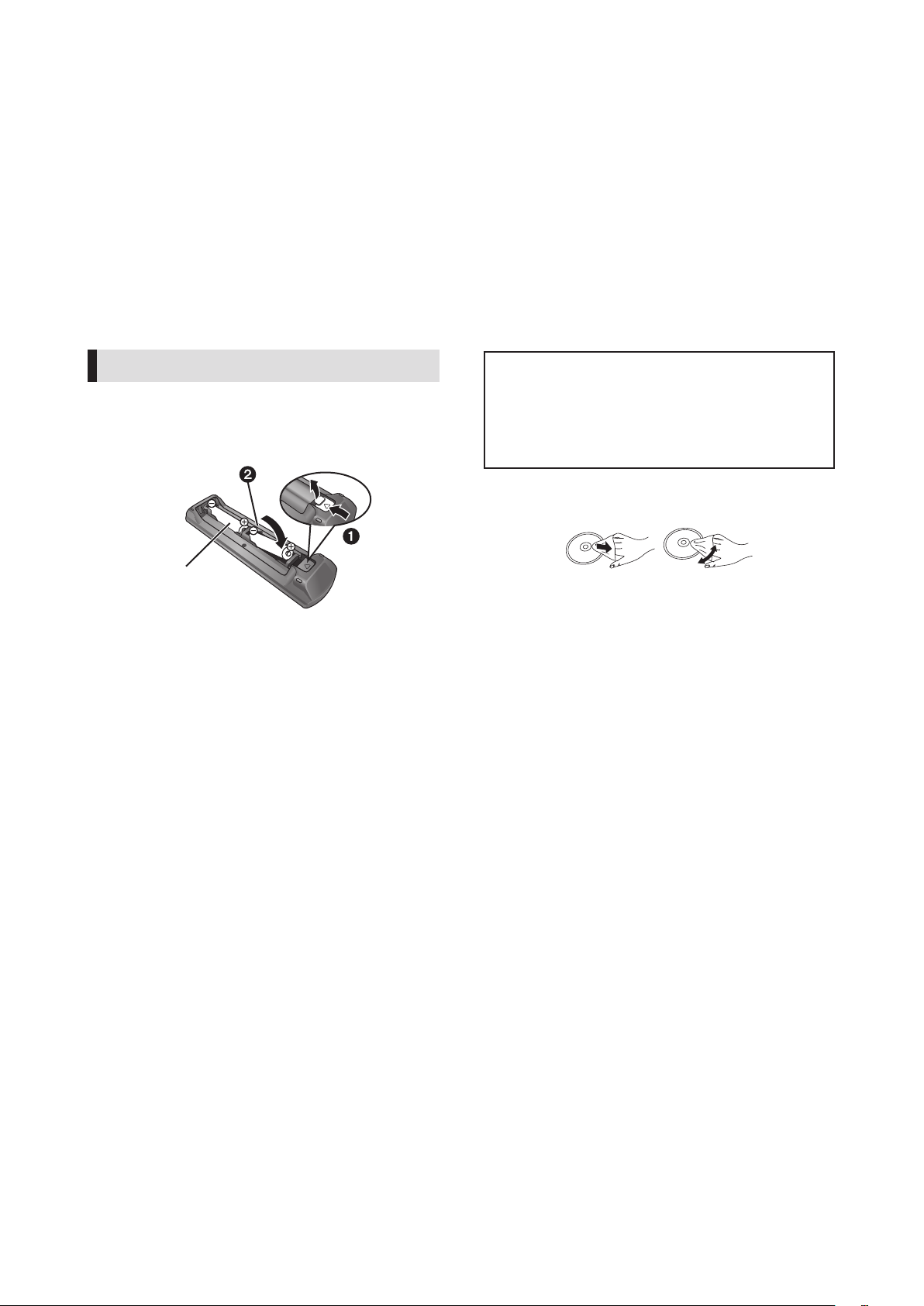
Príslušenstvo
Starostlivosť o zariadenie
Pred používaním tohto zariadenia skontrolujte dodané
príslušenstvo.
1 Diaľkové ovládanie
(N2QAYB000576)
2 Batérie pre diaľkové ovládanie
1 Napájacia šnúra
1 CD-ROM
• Objednávacie čísla uvedené v tomto návode na obsluhu sú
správne k decembru 2010. Môžu podliehať zmene.
• Napájaciu šnúru nepoužívajte s inými prístrojmi.
Používanie diaľkového ovládania
Batérie vložte tak, aby sa ich póly (+ a -) zhodovali s pólmi
diaľkového ovládania.
R6/LR6, AA {R6/
LR6, AA}
(Alkalické alebo
mangánové batérie)
Nasmerujte ho na snímač signálu diaľkového ovládania
na zariadení. ( 5)
a médiá
Toto zariadenie čistite pomocou jemnej
a suchej handričky
• Na čistenie tohto zariadenia nikdy nepoužívajte lieh, riedidlo
na farby a ani benzín.
• Pred použitím chemicky opracovanej handričky si pozorne
prečítajte pokyny, ktoré sa s ňou dodali.
Šošovku čistite čistiacim prostriedkom
na šošovky
Čistiaci prostriedok na šošovky. RP-CL720AE
• Tento čistiaci prostriedok na šošovky možno nebude
dostupný vo všetkých krajinách, napr. nie je dostupný
v Nemecku, preto sa poraďte s vašim predajcom značky
Panasonic.
• Tento čistiaci prostriedok na šošovky sa predáva špeciálne
pre sériu DIGA, ale môžete ho použiť aj s týmto zariadením.
Čistenie diskov
TOTO ROBTE TOTO NEROBTE
Utrite navlhčenou handričkou a potom utrite dosucha.
Preventívne opatrenia pre manipuláciu
s diskami a kartami
• S diskami manipulujte tak, že ich budete držať za okraje,
aby ste tak zabránili neúmyselnému vzniku škrabancov alebo
odtlačkov prstov na disku.
• Na disky nepripevňujte štítky a ani nálepky.
• Nepoužívajte žiadne čistiace spreje na nahrávky, benzín,
riedidlo, kvapaliny zabraňujúce vzniku statickej elektriny a ani
žiadne iné rozpúšťadlá.
• Z koncoviek na zadnej strane karty odstráňte všetok prach,
vodu alebo cudzie predmety.
• Nepoužívajte nasledovné disky:
– Disky s nechráneným lepidlom z odstránených nálepiek
alebo štítkov (disky z požičovne a pod.).
– Disky, ktoré sú veľmi zvlnené alebo popraskané.
– Disky s nepravidelnými tvarmi, ako napríklad v tvare srdca.
Likvidácia alebo prevod tohto zariadenia
Zariadenie si v sebe môže ponechať informácie
o používateľských nastaveniach. Ak sa tohto zariadenia vzdáte
likvidáciou alebo prevodom, vykonajte postup navrátenia
všetkých nastavení na výrobné predvolené hodnoty, aby ste tak
odstránili používateľské nastavenia. ( 35, „Návrat všetkých
nastavení na výrobné predvolené hodnoty.“)
• V pamäti tohto zariadenia môže byť zaznamenaná prevádzková
história.
4
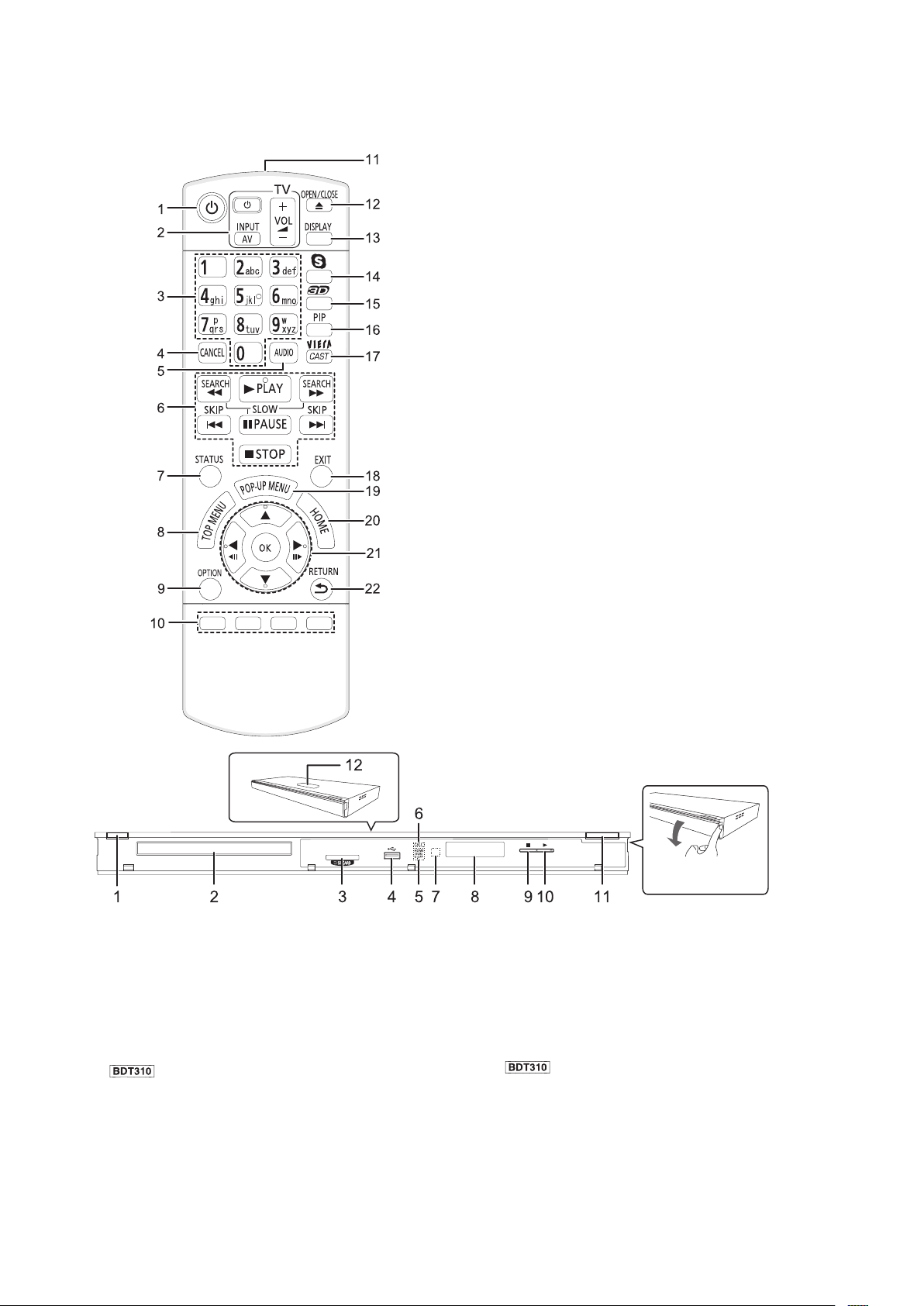
Referenčná príručka ovládania
1 Zapnutie a vypnutie zariadenia
2 Tlačidlá ovládania TV ( 16)
TV môžete ovládať pomocou diaľkového ovládania
zariadenia.
[ TV]: Zapnutie a vypnutie televízora
[AV]: Prepnite výber vstupu
[+ - VOL]: Nastavte hlasitosť
3 Výber čísiel titulov a pod./zadanie čísel alebo znakov ( 24)
4 Zrušenie
5 Výber zvuku ( 18)
6 Tlačidlá základného ovládania prehrávania ( 17, 18)
7 Zobrazenie stavových hlásení ( 17)
8 Zobrazenie hornej ponuky/DIRECT NAVIGATOR ( 17)
9 Zobrazenie ponuky OPTION ( 18)
10 Farebné tlačidlá (červené, zelené, žlté, modré)
Tieto tlačidlá sa používajú pri:
• používaní disku BD-Video, ktorý obsahuje aplikácie Java™
(BD-J).
• ovládaní obsahu VIERA CAST. ( 24)
11 Vysielanie signálu diaľkového ovládania
12 Otvorenie alebo zatvorenie priehradky na disk ( 16)
UPOZORNENIE
Pred zariadenie nedávajte žiadne predmety. Priehradka
na disk môže pri otvorení zasiahnuť takéto predmety a môže
to spôsobiť poruchu.
13 Zobrazenie ponuky prehrávania ( 28)
14 Spustenie video komunikácie ( 24)
15 Nastavenie 3D efektov ( 21)
16 Zapnutie/vypnutie sekundárneho videa (obraz v obraze) (
19)
17 Zobrazenie domovskej obrazovky VIERA CAST ( 24)
18 Opustenie obrazovky ponuky
19 Zobrazenie kontextovej ponuky ( 17)
20 Zobrazenie ponuky HOME ( 17)
21 Výber/OK, snímka po snímke ( 18)
22 Návrat na predchádzajúcu obrazovku
1 Spínač pohotovostného režimu/zapnutia (/I) ( 13)
Stlačením prepnite zariadenie z režimu zapnutia
do pohotovostného režimu a naopak. V pohotovostnom
režime zariadenie stále spotrebúva malé množstvo energie.
2 Priehradka na disky ( 16)
3 Zásuvka pre kartu SD ( 16)
4 Port USB ( 16)
5
LED môžete nastaviť na zapnutie/vypnutie. ( 32)
6 LED HOVORU ( 24)
Indikátor LED sa rozsvieti, keď zariadenie prijme
: V.OFF LED (LED vypnutia videa)
prichádzajúci hovor a pod. video komunikácie.
Potiahnutím otvoríte predný
panel smerom dole.
7 Snímač signálu diaľkového ovládania
Vzdialenosť: Do pribl. 7 m
Uhol: Pribl. 20° hore a dole, 30° doľava a doprava
8 Zobrazenie
9 Zastavenie ( 18)
10 Spustenie prehrávania ( 17)
11 Otvorenie alebo zatvorenie priehradky na disk ( 16)
12
Indikátor LED sa rozsvieti po aktivácii BEZDOTYKOVÉHO
Zásuvky na zadnom paneli ( 8-12)
: Bezdotykový snímač ( 34)
SNÍMAČA.
5
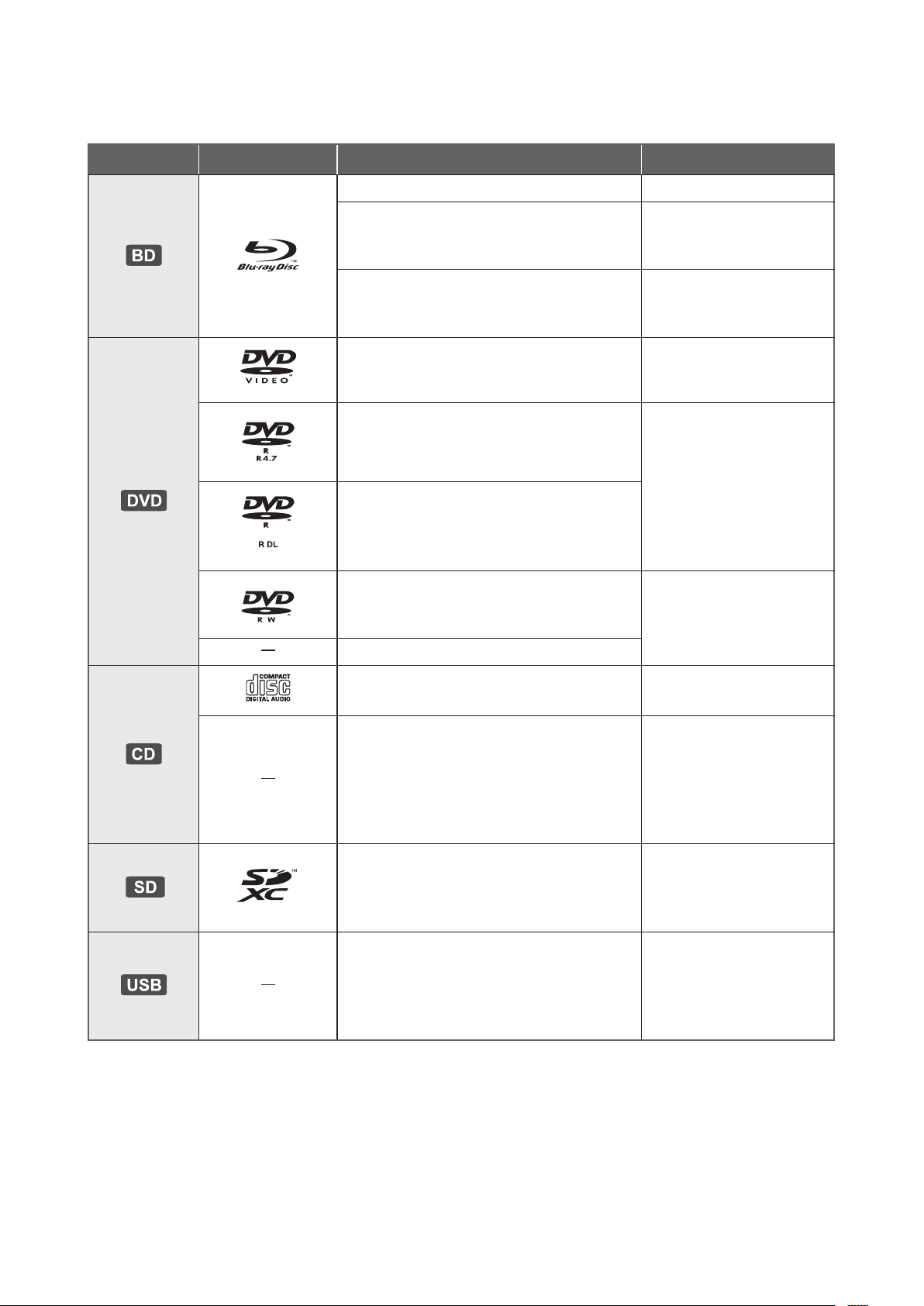
Prehrávateľné disky/karty/zariadenia USB
Zariadenie Označenia disku Typy zariadení Formát obsahu*
BD-Video Video
Video
BD-RE
BD-R
DVD-Video Video
JPEG/MPO (3D statická
snímka)
Video
®
DivX
MKV
DVD-R
DVD-R DL
DVD-RW
+R/+RW/+R DL
Hudobné CD Hudobné [CD-DA]
CD-R
CD-RW
Pamäťová karta SD (od 8 MB do 2 GB)
Pamäťová karta SDHC (od 4 GB do 32 GB)
Pamäťová karta SDXC (48 GB, 64 GB)
(Kompatibilné s typom mini a aj mikro)
Video
AVCHD
®
DivX
MKV
MP3
JPEG/MPO (3D statická
snímka)
Video
AVCHD
®
DivX
MKV
Hudobné [CD-DA]
MP3
JPEG/MPO (3D statická
snímka)
MPEG2
AVCHD
JPEG/MPO (3D statická
snímka)
Zariadenia USB
(do 2 TB)
* Na strane 7 a 39 nájdete viac informácií o druhoch obsahu, ktorý môžete prehrávať.
6
®
DivX
MKV
MP3
JPEG/MPO (3D statická
snímka)
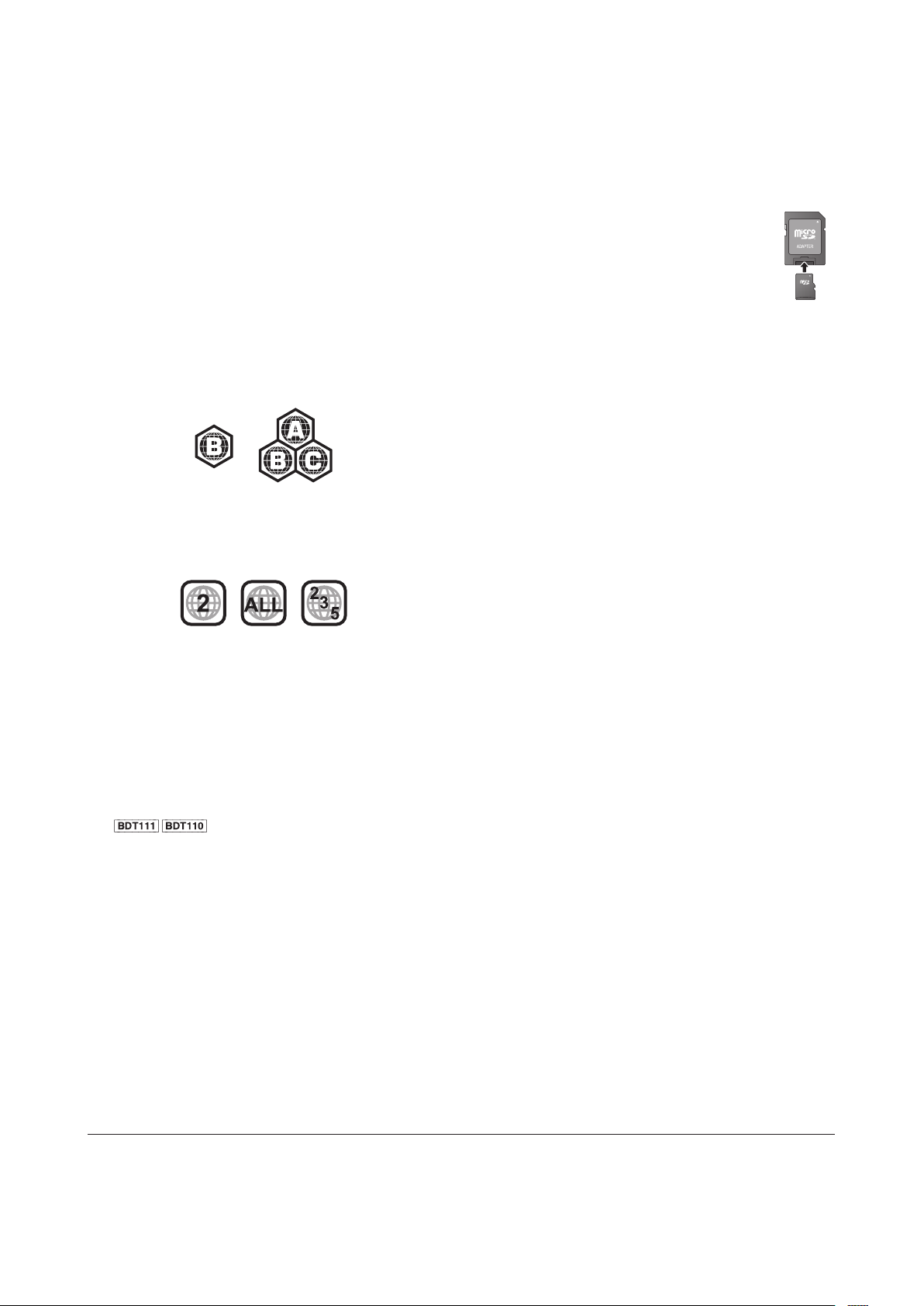
Disky, ktoré toto zariadenie nedokáže
prehrať
• DVD-RAM
• Super Audio CD
• Fotografické CD
• DVD-Audio
• Video CD a Super Video CD
• Disky WMA
• Disky DivX Plus HD
• HD DVD
Informácie o správe regiónu
BD-Video
Toto zariadenie prehráva BD-Video označené štítkami s kódom
regiónu „B“.
Príklad:
Hudobné CD
Nemôžeme zaručiť používanie a zvukovú kvalitu diskov CD,
ktoré nevyhovujú špecifikáciám CD-DA (disky CD s reguláciou
kopírovania a pod.).
Karta SD
• Používať môžete karty miniSD, karty microSD,
karty microSDHC a karty microSDXC, ale
musíte ich použiť spolu s adaptérom karty.
Tieto adaptéry sa obvykle dodávajú s týmito
kartami alebo si ich v opačnom prípade
zabezpečí sám zákazník.
• Kvôli ochrane obsahu karty presuňte prepínač ochrany proti
záznamu (na karte SD) do polohy „LOCK”.
• Toto zariadenie je kompatibilné s pamäťovými kartami SD,
ktoré spĺňajú špecifikácie karty SD formátov FAT12 a FAT16,
ako aj pamäťové karty SDHC vo formáte FAT32 (nepodporuje
sa dlhý názov súborov) a pamäťové karty SDXC vo formáte
exFAT.
• Ak kartu SD používate s nekompatibilným počítačom alebo
zariadeniami, zaznamenaný obsah sa možno vymaže kvôli
naformátovaniu karty a pod.
• Použiteľná pamäť môže byť o niečo menšia ako kapacita karty.
DVD-Video
Toto zariadenie prehráva DVD-Video označené štítkami s číslom
regiónu „2“ alebo „ALL“.
Príklad:
Finalizácia
Disky DVD-R/RW/R DL, +R/+RW/+R DL a CD-R/RW
zaznamenané rekordérom a pod., musia byť kvôli prehrávaniu
na tomto zariadení finalizované. Pozrite si pokyny rekordéru.
BD-Video
• Toto zariadenie podporuje audio s vysokou bitovou rýchlosťou
(Dolby Digital Plus, Dolby TrueHD, DTS-HD High Resolution
Audio a DTS-HD Master Audio) prevzaté do BD-Video.
– : – Ak „Dolby D/Dolby D +/Dolby TrueHD”
nastavíte na „PCM”, maximálne možné množstvo zvuku
Dolby je 5.1-k PCM. ( 31)
3D
• 3D videá a 3D statické snímky môžete prehrávať, keď toto
zariadenie pripojíte k 3D kompatibilnému TV pomocou
vysokorýchlostného kábla HDMI.
• 2D video si môžete vychutnať ako prakticky 3D. ( 21)
Zariadenie USB
• Toto zariadenie nezaručuje pripojenie ku všetkým zariadeniam
USB.
• Toto zariadenie nepodporuje nabíjanie zariadení USB.
• Pri použití komunikačnej kamery TY-CC10W alebo
bezdrôtového LAN adaptéra DY-WL10 pripojte tieto zariadenia
k zadnej zásuvke tohto zariadenia. ( 11, 24)
• Podporujú sa súborové systémy FAT12, FAT16 a FAT32.
• Toto zariadenie podporuje vysokorýchlostné USB 2.0.
• Toto zariadenie môže podporovať HDD naformátovaný
na FAT32.
Niektoré typy HDD môžu vyžadovať použitie ich externej
napájacej jednotky.
BD-RE, BD-R
Disky zaznamenané v režime DR pomocou rekordérov diskov
Blu-ray od spoločnosti Panasonic možno nebudú audio a pod.
prehrávať správne.
• V niektorých prípadoch možno nebudete môcť vyššie uvedené médiá prehrávať kvôli typu média, stavu záznamu, spôsobu záznamu
a spôsobu vytvorenia súborov.
• Tvorcovia disku dokážu ovládať spôsob prehrávania diskov, takže nie vždy budete môcť prehrávanie ovládať tak, ako je to opísané
v týchto prevádzkových pokynoch. Pozorne si prečítajte pokyny na disku.
7
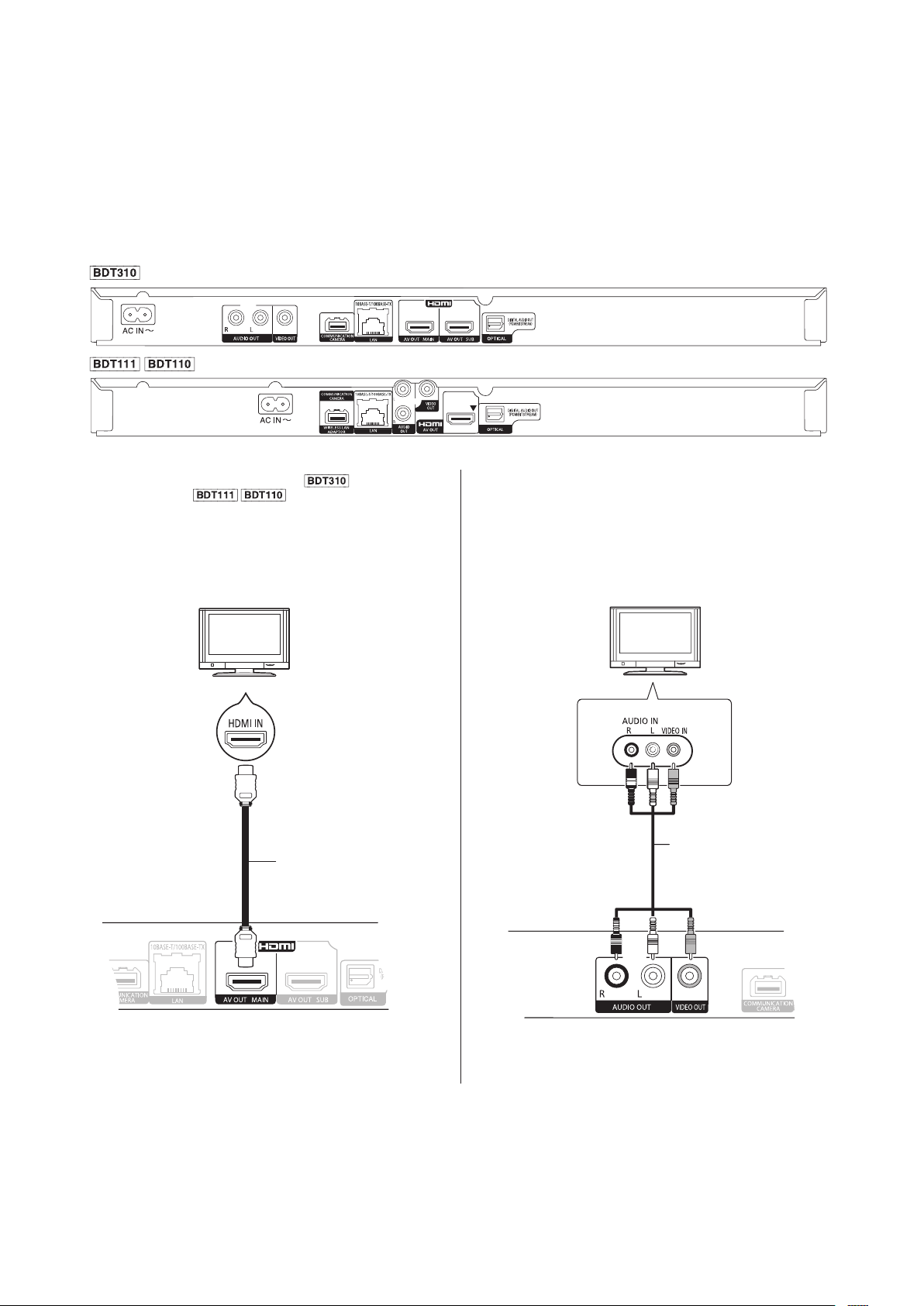
KROK 1: Pripojenie k TV
• Zariadenie nedávajte na zosilňovače/prijímače a ani
na prístroje, ktoré sa môžu zohriať. Teplo môže zariadenie
poškodiť.
• Pred vykonaním akéhokoľvek pripojenia vám odporúčame
dočasne odpojiť všetky zariadenia od sieťového napájania.
• Video signály nepripájajte cez video rekordér.
Kvôli ochrane pred kopírovaním sa obraz možno nebude
zobrazovať správne.
Cez zásuvku HDMI AV OUT MAIN Cez zásuvku
HDMI AV OUT (Vysoká kvalita)
– 3D videá a 3D statické snímky môžete prehrávať pripojením
tohto zariadenia k 3D kompatibilnému TV.
• Použite, prosím, vysokorýchlostné káble HDMI s logom HDMI
(ako je zobrazené na obale). Odporúčame vám používať kábel
HDMI značky Panasonic. Pri výstupe signálu 1080p použite,
prosím, káble HDMI s dĺžkou 5,0 metrov alebo menej.
Číslo odporúčaného príslušenstva (vysokorýchlostný kábel
HDMI): RP-CDHS15 (1,5 m), RP-CDHS30 (3,0 m),
RP-CDHS50 (5,0 m) a pod.
Zadná strana zariadenia
Cez zásuvku VIDEO OUT
(Štandardná kvalita)
Kábel HDMI
• Položku „HDMI Audio Output” nastavte na možnosť „On” (
33).
• Pripojenie HDMI podporuje VIERA Link „HDAVI Control” (
27).
8
Kábel Audio/Video
• Prepojte zásuvky rovnakých farieb.
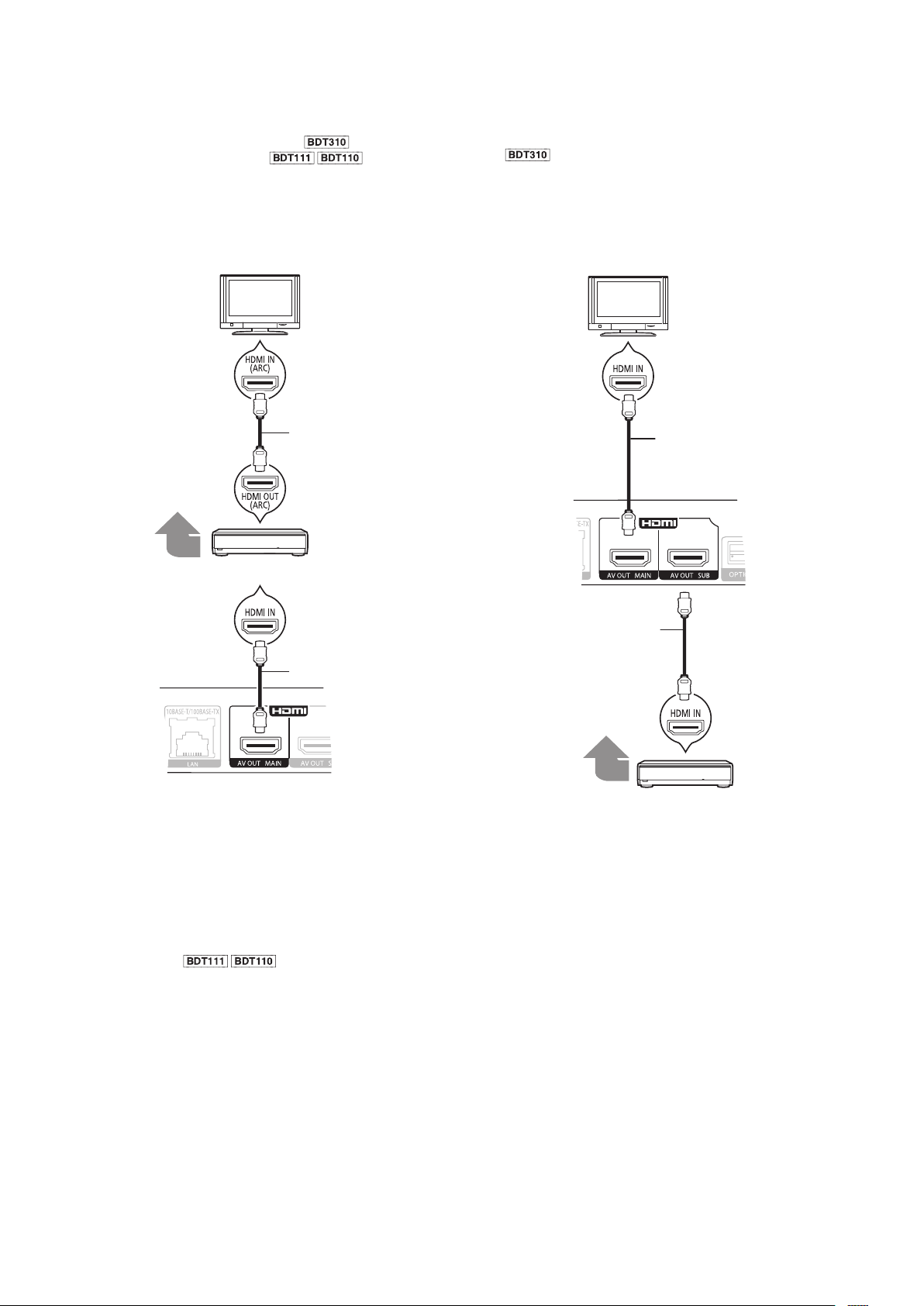
KROK 2: Pripojenie k zosilňovaču/prijímaču
Cez zásuvku HDMI AV OUT MAIN
Cez zásuvku HDMI AV OUT
– 3D videá a 3D statické snímky môžete prehrávať, keď bude
pripojený 3D TV a zosilňovač/prijímač kompatibilný s 3D.
Kábel HDMI
Multikanálové
reproduktory
Zosilňovač/prijímač
Cez zásuvku HDMI AV OUT MAIN a HDMI AV OUT SUB
– Použitím zásuvky HDMI AV OUT SUB si môžete vychutnávať
bohatší zvuk.
– 3D videá a 3D statické snímky môžete prehrávať, keď bude
pripojený 3D kompatibilný s 3D aj v prípade, že zosilňovač/
prijímač nebude kompatibilný s 3D.
Kábel HDMI
Kábel HDMI
• Položku „HDMI Audio Output” nastavte na možnosť „On” (
33).
• Položku „Digital Audio Output” nastavte podľa pripojeného
zosilňovača/prijímača ( 31).
• Pripojenie HDMI podporuje VIERA Link „HDAVI Control” (
27).
• Pri pripájaní k zosilňovaču/prijímaču bez kompatibility s 3D
pripojte toto zariadenie k TV prostredníctvom zásuvky HDMI
AV OUT MAIN (
TV a zosilňovač/prijímač spojte pomocou káblov HDMI pre
príslušné pripojenia.
– Všimnite si ale, prosím, že zvuk môže byť len do 5.1-k.
• Pri používaní TV alebo zosilňovača/prijímača bez označenia
„(ARC)” (nekompatibilné s ARC) na zásuvke HDMI, kvôli
vychutnaniu si zvuku TV cez zosilňovač/prijímač sa vyžaduje
aj pripojenie zosilňovača/prijímača a TV pomocou optického
digitálneho kábla.
: HDMI AV OUT), potom
Kábel HDMI
Multikanálové
reproduktory
Zosilňovač/prijímač
• Položku „HDMI Audio Output” nastavte na možnosť „On” (
33).
• Položku „HDMI(SUB) Output Mode” nastavte na možnosť
„V.OFF(Video Off)”. ( 21)
– Zvuk sa vysiela vo vysokom rozlíšení bez ohľadu
na kompatibilitu zosilňovača/prijímača s 3D.
• Pripojenie HDMI pomocou HDMI AV OUT MAIN podporuje
VIERA Link „HDAVI Control” ( 27).
Zásuvka HDMI AV OUT SUB nie je kompatibilná s VIERA Link
„HDAVI Control”.
9
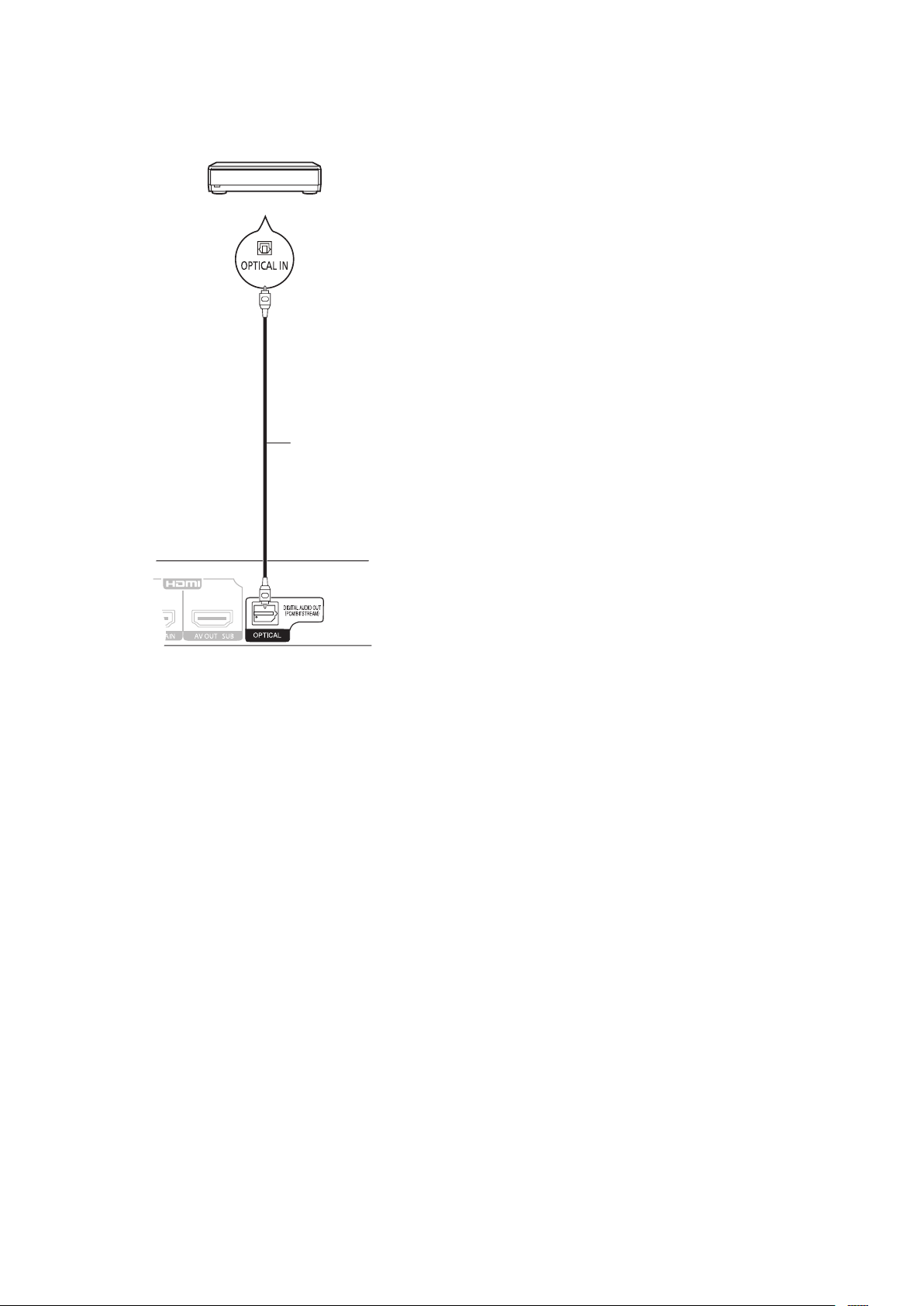
Cez zásuvku OPTICAL
Zosilňovač/prijímač
Optický kábel
• Pri pripájaní TV ( 8) pomocou zásuvky HDMI AV OUT
nastavte položku „HDMI Audio Output” na možnosť „Off” (
33).
• Položku „Digital Audio Output” nastavte podľa použitej zásuvky
a pripojeného zosilňovača/prijímača ( 31).
10
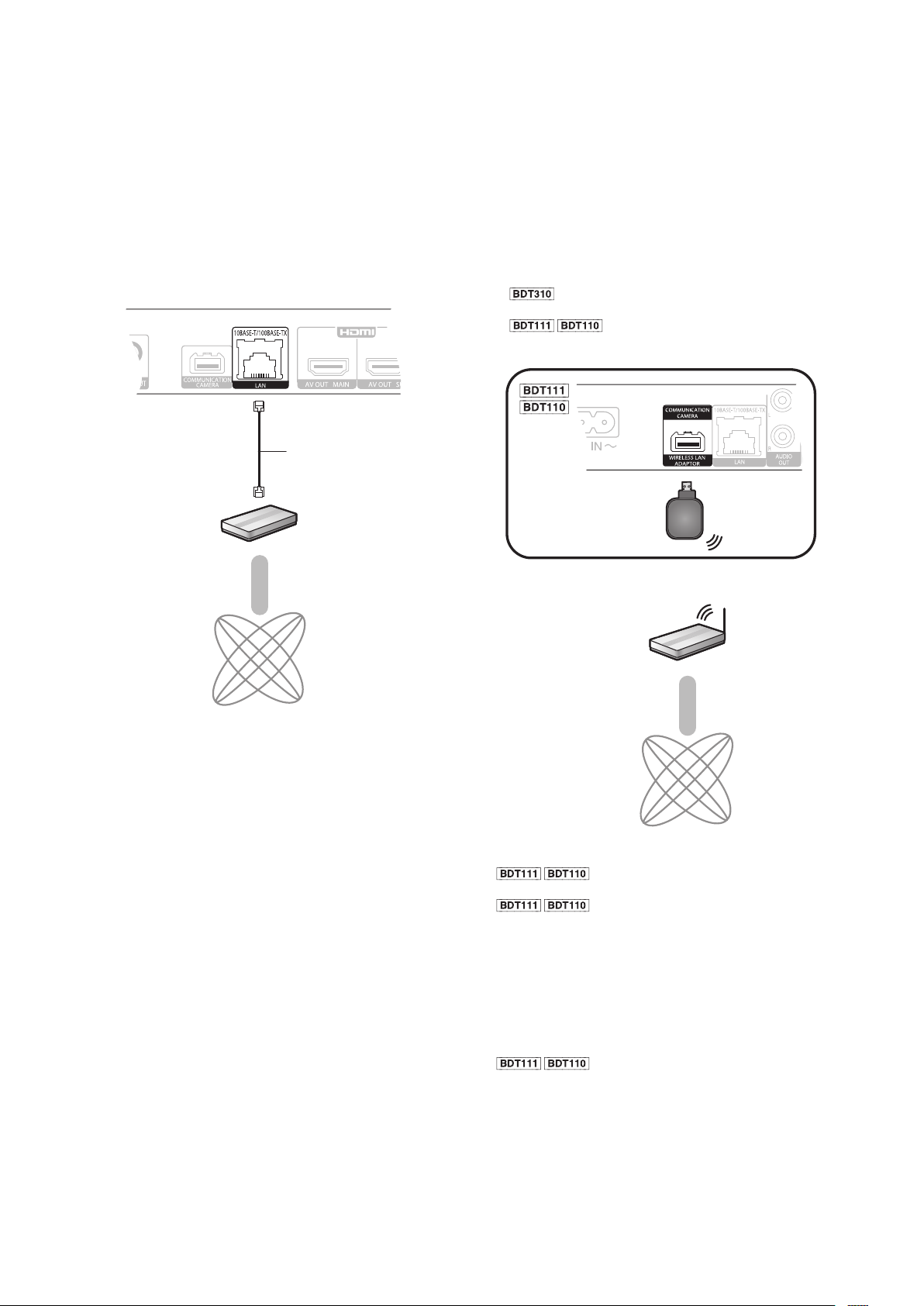
KROK 3: Pripojenie k širokopásmovej sieti
Nasledovné služby môžete použiť po pripojení tohto zariadenia
k širokopásmovej sieti.
– Firmvér môžete aktualizovať ( 15)
– Môžete si vychutnať BD-Live ( 19)
– Môžete si vychutnať VIERA CAST ( 24)
– Môžete získať prístup k iným zariadeniam (domáca sieť) (
25)
Podrobnosti o spôsobe pripojenia nájdete v pokynoch dodaných
s pripojenými prístrojmi.
Pripojenie káblom LAN
Širokopásmový
smerovač
a pod.
Internet
Kábel LAN
Bezdrôtové pripojenie LAN
–
–
: Bezdrôtová sieť LAN je zabudovaná. (Nemusíte
pripájať bezdrôtový LAN adaptér.)
: Pripojte bezdrôtový LAN adaptér DY-
WL10 (voliteľné).
Bezdrôtový
LAN adaptér
Bezdrôtový smerovač
a pod.
• Pri pripájaní periférnych zariadení použite priame káble LAN
kategórie 5 alebo vyššej (STP).
• Vloženie iného ako kábla LAN do zásuvky LAN môže
zariadenie poškodiť.
Internet
•
• : Pri používaní bezdrôtového LAN adaptéra
• Aktuálne informácie o kompatibilite vášho bezdrôtového
http://panasonic.jp/support/global/cs/
(Táto lokalita je len v angličtine.)
• Toto zariadenie nie je kompatibilné s verejnými službami
• : Ak chcete naraz pripojiť bezdrôtový LAN
: Použiť môžete len bezdrôtový LAN adaptér
DY-WL10 (voliteľné).
DY-WL10 (voliteľné) si dôkladne prečítajte jeho návod na
použitie.
smerovača nájdete na lokalite
bezdrôtových sietí LAN (aktívne miesta pod.) na letiskách,
staniciach, kaviarňach a pod.
adaptér DY-WL10 (voliteľné) a kábel LAN, použite predlžovací
kábel dodaný s modelom DY-WL10.
11
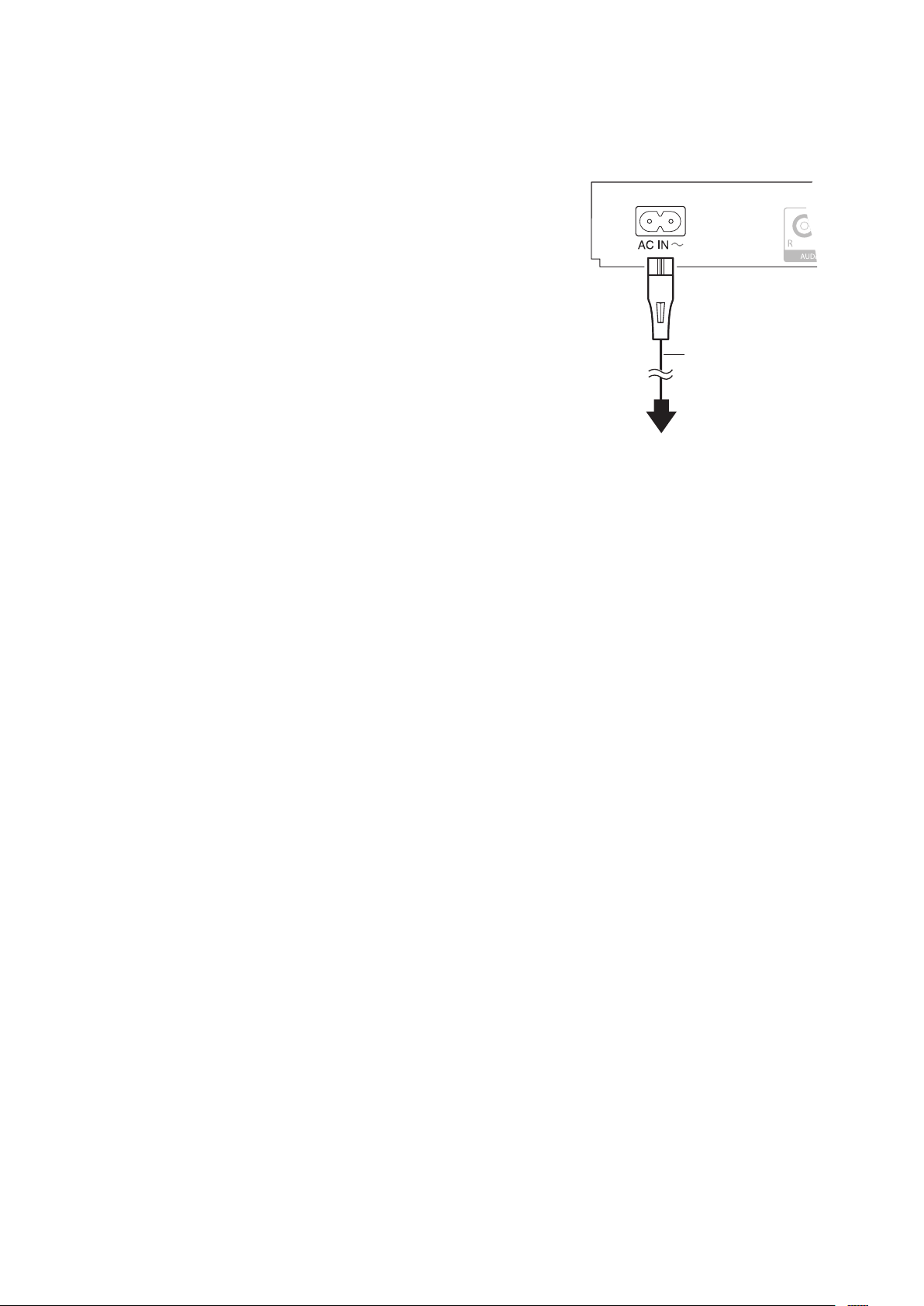
Preventívne opatrenia pre bezdrôtové pripojenie LAN
Nasledovné obmedzenia boli stanovené ohľadom používania
tohto zariadenia alebo bezdrôtového LAN adaptéra.
Pred používaním týchto zariadení musíte vedieť o týchto
obmedzeniach.
Spoločnosť Panasonic nebude niesť zodpovednosť za žiadne
náhodné škody, ktoré môžu vzniknúť následkom nedodržania
týchto obmedzení a ani žiadnej podmienky používania alebo
nepoužívania týchto zariadení.
• Údaje vysielané a prijímané cez rádiové vlny je možné
zachytiť a sledovať.
• Toto zariadenie alebo bezdrôtový LAN adaptér obsahuje
jemné elektronické komponenty.
Tieto zariadenia používajte, prosím, určeným spôsobom
a dodržiavajte nasledovné body:
– Tieto zariadenia nevystavuje vysokým teplotám a ani
priamemu slnečnému svetlu.
– Tieto zariadenia neohýbajte a ani nevystavujte silným
nárazom.
– Tieto zariadenia udržiavajte mimo dosahu vlhkosti.
– Zariadenie nerozoberajte a ani žiadny spôsobom nemeňte.
KROK 4: Pripojenie
sieťového vedenia
Sieťové vedenie
(dodáva sa)
Do domácej sieťovej zásuvky
(AC 220 až 240 V, 50 Hz)
• Toto zariadenia spotrebúva malé množstvo energie („Quick
Start”: „Off”, pribl. 0,2 W) aj vo vypnutom stave. Ak toto
zariadenie nebudete dlhšiu dobu používať, v záujme šetrenia
energie ho môžete odpojiť.
12
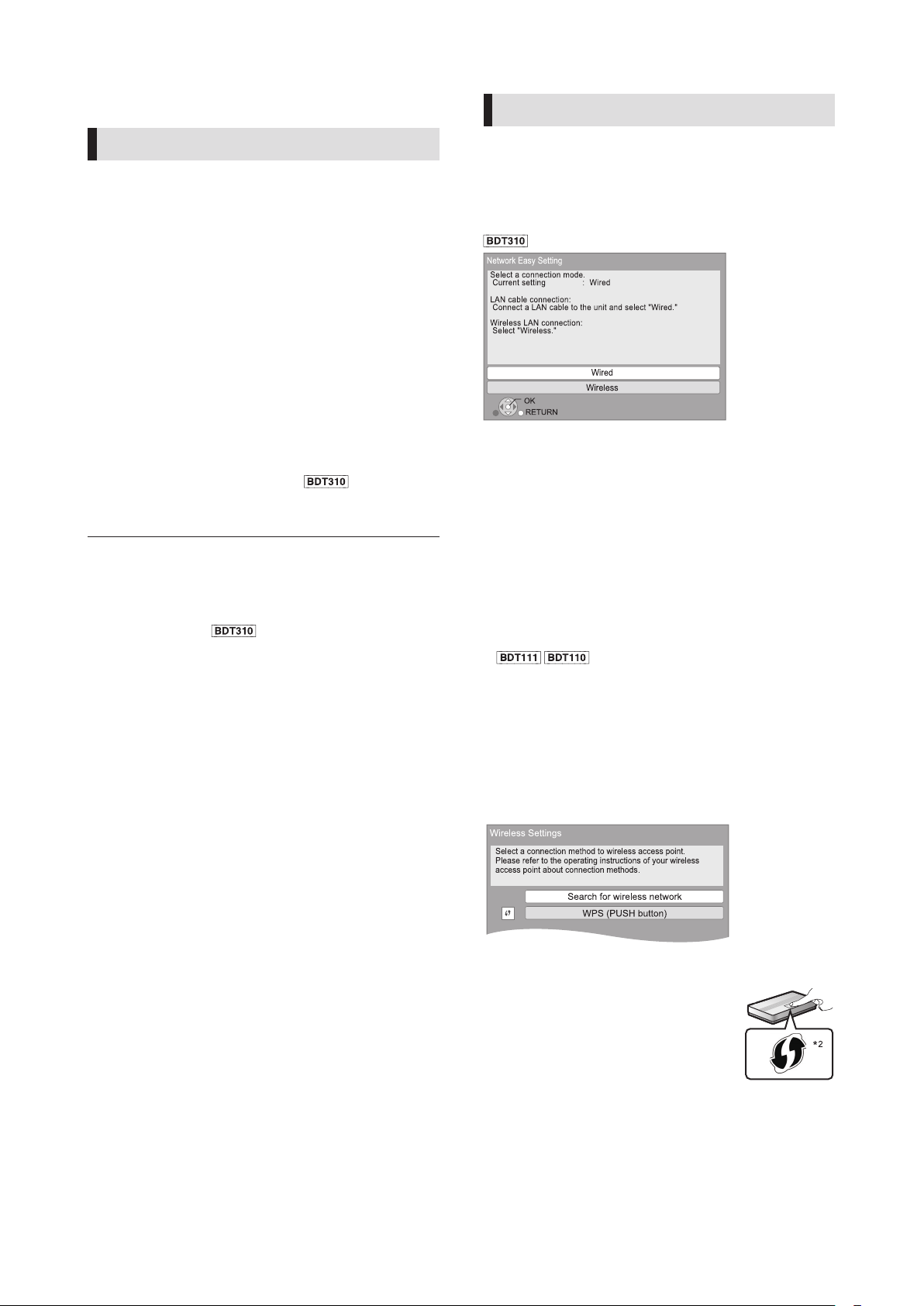
KROK 5: Nastavenia
Jednoduché nastavenie siete
Jednoduché nastavenie
Po prvom pripojení vášho nového prehrávača a stlačení tlačidla
[] sa zobrazí obrazovka základných nastavení.
Príprava
Zapnite televízor a vyberte v ňom príslušný video vstup.
1
Stlačte tlačidlo [].
Zobrazí sa obrazovka nastavenia.
Ak toto zariadenie pripojíte k TV značky Panasonic
(VIERA) s podporou funkcie HDAVI Control 2 alebo
novšej prostredníctvom kábla HDMI, toto zariadenie získa
informácie o nastavení TV, ako napríklad „On-Screen
Language“.
2
Postupujte podľa pokynov na obrazovke
a nastavenia vykonajte pomocou tlačidiel [,
] a stlačte tlačidlo [OK].
Nastavia sa položky „On-Screen Language”, „TV Aspect”,
„Quick Start” a „Touch Free Sensor
Po dokončení funkcie „Easy Setting“ môžete vykonať funkciu
„Network Easy Setting“.
• Toto nastavenie môžete kedykoľvek vykonať výberom položky
„Easy Setting” v ponuke Setup. ( 34)
• Tieto nastavenia môžete meniť aj individuálne. ( 32, 34)
Bezdotykový snímač
Nastavením položky „Sensor” v ponuke „Touch Free Sensor”
na možnosť „On” môžete priehradku otvoriť alebo zatvoriť
zamávaním rukou pred BEZDOTYKOVÝM SNÍMAČOM na hornej
strane zariadenia. (Funguje to aj v pohotovostnom režime.)
• Prosím berte do úvahy, že BEZDOTYKOVÝ SNÍMAČ môže
neúmyselne fungovať v nasledovných prípadoch:
– Keď sa do blízkosti hornej časti zariadenia dostane vaša
ruka alebo rameno, predmet, malé dieťa alebo malé zviera
– Keď na vrch zariadenia dáte predmet a dôjde k vibrovaniu
– Pri pripájaní kábla a pod. k zadnej časti zariadenia
• Reaktívna vzdialenosť snímača sa automaticky nastavuje
podľa inštalačných podmienok v čase pripojenia napájania
a po stlačení tlačidla otvorenia/zatvorenia. Nesprávnemu
nastaveniu zabránite tak, že v týchto časoch nedáte nad
zariadenie ruky a ani predmety.
• V závislosti od podmienok používania môže BEZDOTYKOVÝ
SNÍMAČ prestať fungovať alebo sa reaktívna vzdialenosť môže
skrátiť. V takýchto prípadoch raz stlačte tlačidlo otvorenia/
zatvorenia priehradky.
”. ( 32, 34)
Po dokončení funkcie „Easy Setting“ môžete pokračovať
s funkciou „Network Easy Setting“.
Vyberte možnosť „Wired“ alebo „Wireless“
a stlačte tlačidlo [OK].
Pripojenie „Wired”
Nastavenia pripojenia vykonajte postupovaním podľa pokynov
na obrazovke.
• Keď zaznamenáte problémy ( 14)
Pripojenie „Wireless”
Pred spustením nastavenia bezdrôtového
pripojenia
• Získajte názov vašej siete (SSID*1).
• Ak je vaše bezdrôtové pripojenie šifrované, ubezpečte sa,
že poznáte šifrovací kľúč.
• : Ak sa zobrazí hlásenie „Wireless LAN
Adaptor is not connected.”, skontrolujte, či ste bezdrôtový LAN
adaptér vložili úplne. Alternatívne ho môžete odpojiť a znovu
pripojiť. Ak na obrazovke nedôjde k žiadnej zmene, poraďte sa
s predajcom.
Vyberte položku „WPS (PUSH button)“ alebo
„Search for wireless network“ a potom postupujte
podľa pokynov na obrazovke a vykonajte
nastavenia.
WPS (tlačidlo PUSH):
Ak váš bezdrôtový smerovač podporuje
WPS (tlačidlo PUSH), nastavenia môžete
jednoducho vykonať stlačením tlačidla
WPS, ktorý sa na ňom nachádza.
WPS (Nastavenie chráneného Wi-Fi)
je štandard, ktorý využíva nastavenia
súvisiace s pripojením a zabezpečením
bezdrôtových LAN zariadení.
1 Tlačidlo WPS alebo príslušné tlačidlo bezdrôtového
smerovača stláčajte, pokým indikátor nezačne blikať.
• Podrobnosti si pozrite v prevádzkových pokynoch
bezdrôtového smerovača.
2 Stlačte tlačidlo [OK].
napr.
13
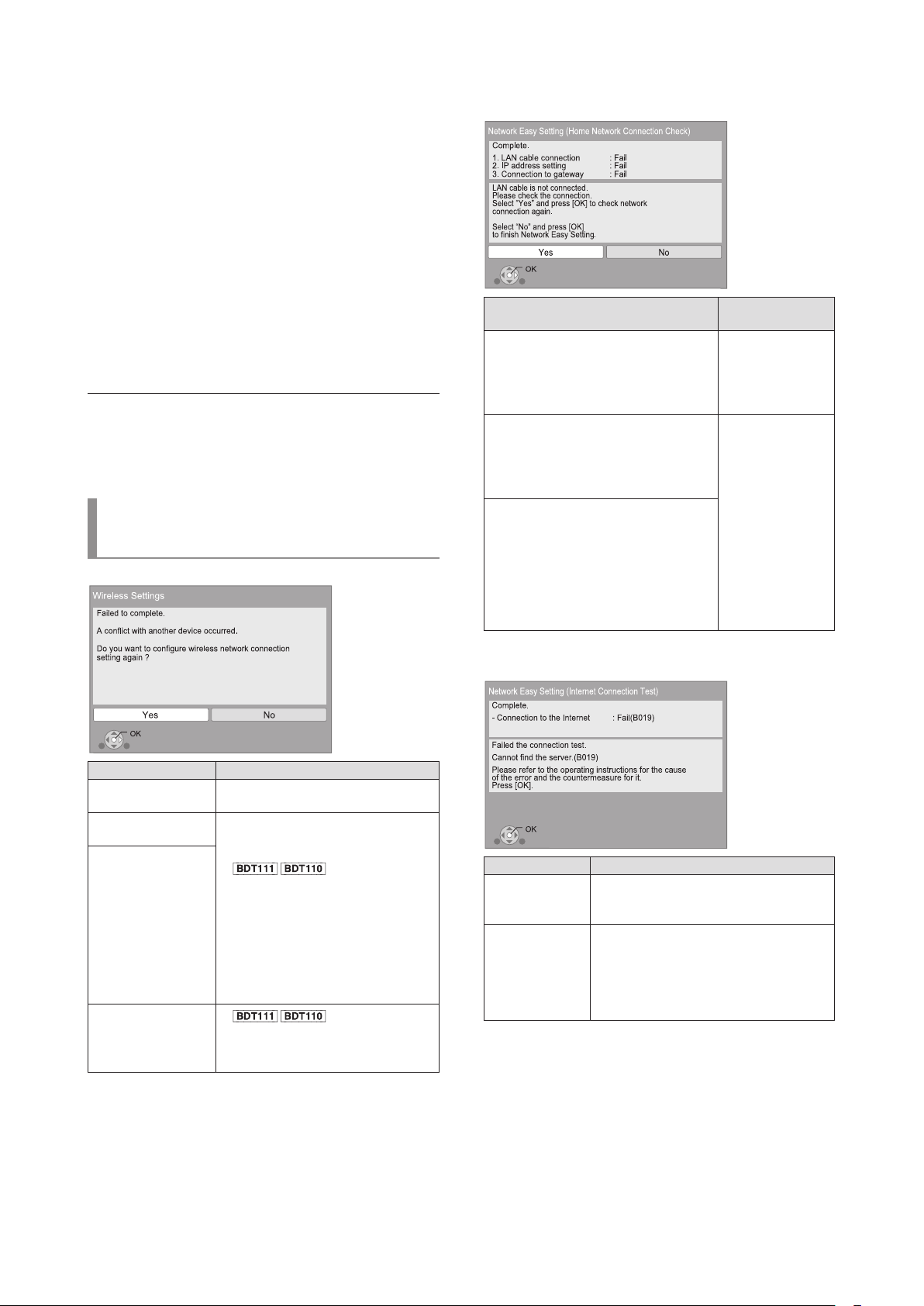
Vyhľadanie bezdrôtovej siete:
• Po výbere položky „Search for wireless network” sa zobrazí
zoznam dostupných bezdrôtových sietí. Vyberte názov vašej
siete a stlačte tlačidlo [OK].
– Ak sa názov vašej siete nezobrazuje, vyhľadávanie zopakujte
stlačením červeného tlačidla na diaľkovom ovládaní.
– Po výbere položky „Search for wireless network” sa
nezobrazia skryté SSID. Zadajte manuálne pomocou
položky „Manual setting“.
(Stlačte tlačidlo [HOME] vyberte položku „Setup”
vyberte položku „Player Settings” vyberte položku
„Network” [OK] vyberte položku „Network Settings”
[OK] vyberte položku „Wireless Settings” [OK]
vyberte položku „Connection Setting” [OK] vyberte
položku „Manual setting” [OK])
• Ak je vaša bezdrôtová sieť šifrovaná, zobrazí sa obrazovka
zadania šifrovacieho kľúča.
Zadajte šifrovací kľúč vašej siete.
*1
SSID (Service Set IDentification) je názov, ktorý bezdrôtové
LAN zariadenie používa na identifikovanie určitej siete. Prenos
je možný, ak sa názvy SSID v oboch zariadeniach zhodujú.
*2
Bezdrôtový smerovač kompatibilný s nastavením chránenej
Wi-Fi môže obsahovať túto značku.
Keď zaznamenáte problémy
s nastaveniami
Bezdrôtové nastavenia
Jednoduché nastavenie siete (kontrola pripojenia domácej
siete)
Zobrazenie
1. Pripojenie kábla LAN
alebo bezdrôtové
nastavenia
2. Nastavenie adresy IP : Zlyhanie
3. Pripojenie k bráne : Zlyhanie
1. Pripojenie kábla LAN
alebo bezdrôtové
nastavenia
2. Nastavenie adresy IP : Zlyhanie
3. Pripojenie k bráne : Zlyhanie
1. Pripojenie kábla LAN
alebo bezdrôtové
nastavenia
2. Nastavenie adresy IP : Úspech
3. Pripojenie k bráne : Zlyhanie
: Zlyhanie • Pripojenie káblov
: Úspech • Pripojenie
: Úspech
alebo
dostupná
domáca sieť
Skontrolujte
nasledovné
LAN ( 11)
a nastavenia
rozbočovača
a smerovača.
• Nastavenia
položky „IP
Address / DNS
Settings”
( 33)
Zobrazenie Skontrolujte nasledovné
Došlo ku konfliktu
s inými zariadeniami.
Došlo k chybe
uplynutia času.
Došlo k chybe
autentifikácie alebo
k chybe uplynutia
času.
Došlo k chybe
zariadenia.
• Chvíľu, prosím, počkajte a pokus
potom zopakujte.
• Nastavenie bezdrôtového smerovača
pre adresu MAC a pod.
• Signál je možno slabý.
• SSID a šifrovací kľúč bezdrôtového
• Chvíľu, prosím, počkajte a pokus
•
• Ak nedôjde k zlepšeniu príznakov,
: Umiestnenie
bezdrôtového LAN adaptéra upravte
pomocou predlžovacieho kábla
USB dodaného s bezdrôtovým LAN
adaptérom.
smerovača.
potom zopakujte.
: Pripojenie
bezdrôtového LAN adaptéra
poraďte sa s predajcom.
Jednoduché nastavenie siete (test internetového
pripojenia)
Zobrazenie Skontrolujte nasledovné
Server sa
nepodarilo nájsť.
(B019)
Pripojenie
k serveru zlyhalo.
(B020)
• Nastavenia možnosti „Primary DNS”
a „Secondary DNS” v položke „IP
Address / DNS Settings” ( 33)
• Server je pravdepodobne zaneprázdnený
alebo došlo k prerušeniu služby. Chvíľu,
prosím, počkajte a pokus potom
zopakujte.
• Nastavenia položky „Proxy Server
Settings” ( 33) a smerovača
14
